Поиск человека по фото
Содержание:
- Подготовка фотографии
- Бесплатный поиск человека по фотографии в интернете
- Лучшие онлайн сервисы для поиска человека по фото
- Поиск по фото в ВК
- Альтернативные ресурсы для поиска людей по изображению
- Поиск с помощью Google
- Каким образом искать людей по изображениям
- Как бесплатно найти человека по фотографии
- Findme VK
- Как работает поиск картинок в Яндексе
- Вариант 1: Компьютер или ноутбук
- Анализ по фото в VK
- Каким образом найти достопримечательность на Яндекс Картинки
- Поиск фотографии по фамилии на Фейсбук
- Google Lens сможет определить место
Подготовка фотографии
Начать следует с подготовки изображения. Действие потребуется, если на снимке изображено несколько человек. В таком случае необходимо оставить только лицо искомого. Инструкция:
- Открыть «Пуск» на компьютере. Используя строку поиска, отыскать ярлык встроенной программы «Paint», запустить ее.
В проводнике открыть папку, где располагается снимок. Навести курсор на файл, нажать и удерживать левую кнопку мыши, чтобы перетащить фото на окно программы.

На панели инструментов кликнуть по прямоугольнику с подписью «Выделить».
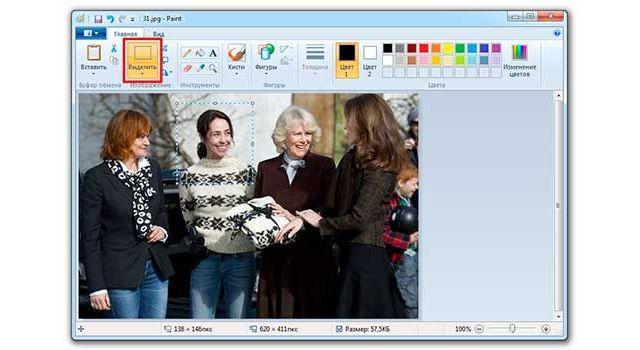
Обозначить на снимке область, где отображен искомый человек.
Кликнуть по строке «Обрезать».

Открыть пункт меню «Файл», «Сохранить как».
Выбрать формат «JPEG», указать место в памяти ПК (для удобства рекомендуется разместить файл на рабочем столе), нажать «Сохранить».
Подготовка завершена, можно приступать непосредственно к поиску.
Будет полезным
Чтобы увеличить шансы на нахождение, следует использовать оба варианта фотографии.
Бесплатный поиск человека по фотографии в интернете
В настоящее время, поисковые системы, хранят и обрабатывают огромные объемы данных. Они имеют довольно «умные» алгоритмы, которые позволяют найти информацию, как в текстовом формате, так и в виде изображения. Найти человека через фотографию — это лишь один из немногих инструментов, которые предоставляют агрегаторы поиска информации. Наиболее популярными из них являются — Google, Яндекс, Tineye.
Как найти человека по фотографии в Google (Гугл)?
Один из самых популярных методов для идентификации человека по фотографии является поиск изображений в гугле. Сервис дает возможность находить фото по текстовому запросу (фамилии или имени, например) и в то же время позволяет использовать любую фотографию в качестве ключевого запроса, что бы находить похожие картинки со всего интернета: социальные сети, блоги, форумы, информационные сайты и любые другие интернет-ресурсы, которые прошли соответствующую индексацию в системе.
Поиск с помощью фотографии осуществляется таким образом:
1. Переходим на images.google.com (сервис Гугл, где поиск происходит исключительно по картинкам):
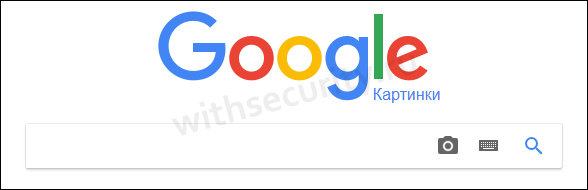
2. Делаем щелчок мыши на значке фотоаппарата:
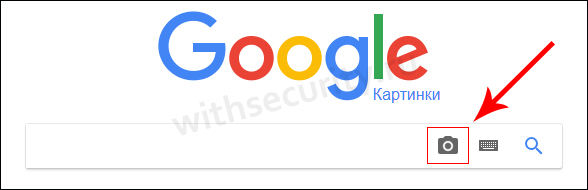
3. Перед нами появляется окно выбора удобного способа загрузки фотографии: указать ссылку на изображение или же загрузить с компьютера. Выбираем наиболее подходящий для Вас и нажимаем кнопку «Поиск по картинке»:

Другой возможный способ загрузки изображения — зажать его левой кнопкой мышь на каком-либо сайте или в папке на компьютере и поместить в строку поиска.
4. В результате обработки Вашего запроса с фотографией, Google, выдаст страницу подобного содержания:
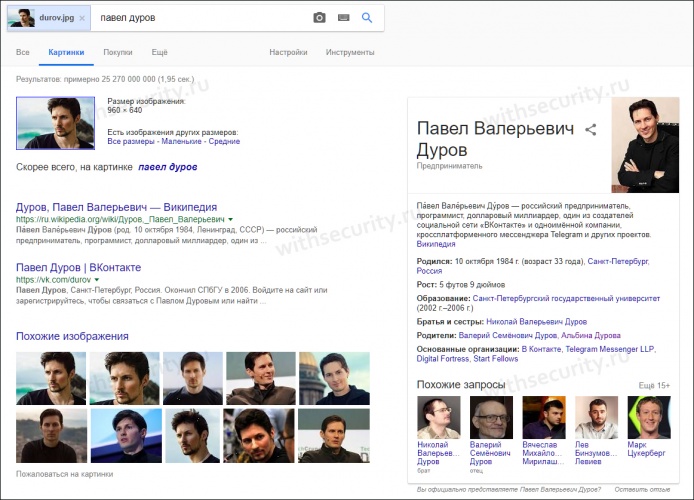
Гугл имеет соответствующие алгоритмы, которые формируют предполагаемое имя человека или название предмета, наиболее популярные страницы и похожие изображения. Если опустить страницу несколько ниже, то можно увидеть список «страниц с подходящим изображением», где отображаются сайты на которых эта фотография фигурировала в том или ином виде:

Можете также посмотреть короткий ролик о том, как работает поиск по фотографии в гугл и что получается в результате:
Как найти человека по фотографии в Yandex (Яндекс)?
Стоит ли говорить, что сервис поиска изображений в интернете — Яндекс.Картинки не имеет принципиальной разницы от поиска изображений в Google? Однако не все так однозначно, несмотря на то, что сервисы работают по образу и подобию, они имеют отличия в оформлении сайтов (хотя это мало имеет значения, в данном случае), а также разный поисковый алгоритм работы, что позволяют находить в двух этих сервисах, разные сайты, где находятся та или иная фотография.
В данном случае, поиск с помощью фотографии, происходит таким образом:
1. Переходим на yandex.ru/images (сервис Яндекса, где поиск осуществляется только по картинкам):

2. Аналогично, как и в предыдущем сервисе, ищем значок фотоаппарата и делаем клик мышкой:

3. В результате, мы увидим строку выбора подходящего способа загрузки изображения, где нам, по-сути предлагают три варианта: выбрать файл на компьютере, ввести ссылку на фотографию или же просто перетащить изображения в строку поиска:

4. По итогу нашего выбора, будет сгенерирована страница с результатом поиска:
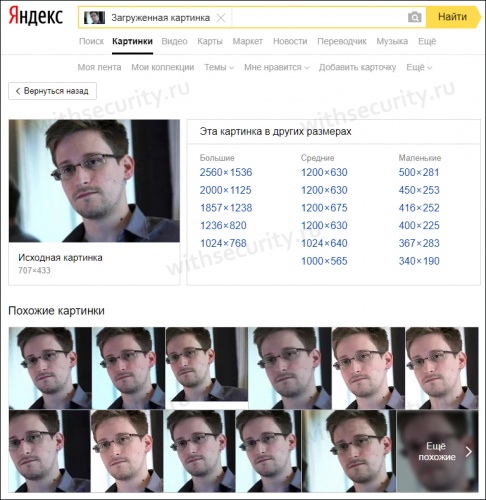
Как можно заметить Яндекс формирует менее информативную страницу, в отношении того, кто и, что на изображении, однако предоставляет более подробную информацию о фотографии: ее нынешние размеры, возможные альтернативы и похожие изображения. Как и в предыдущем случае, если пролистать страницу вниз можно видеть «сайты, где встречается картинка»:
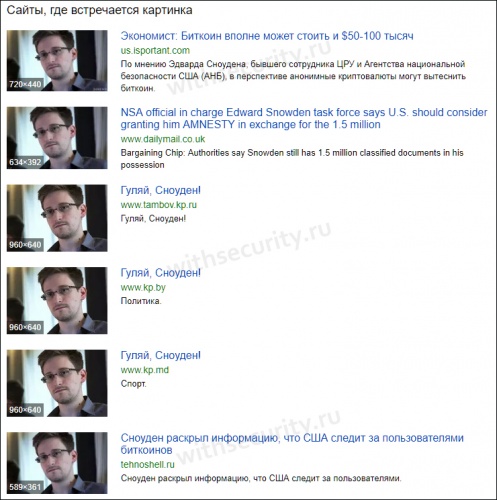
Как найти человека по фотографии в TinEye (ТинАй)?
Еще одной из самых популярных поисковых систем, которая специализируется только на поиске изображений в интернете является — TinEye. Сервис, так же как и Google или Яндекс позволяет найти идентичную или похожую картинку с помощью Вашей фотографии, т.е. выполнить обратный поиск изображения. ТинАй постоянно совершает сканирование веб-страниц и добавляет новые изображения в свою базу. На момент написания статьи база сервиса составляет более 30,4 миллиарда изображений.
Выполнить поиск человека по фотографии онлайн и абсолютно бесплатно можно так же просто, как в Гугл и Yandex. Для этого требуется:
1. Перейти на tineye.com, где на главной странице будет строка поиска:
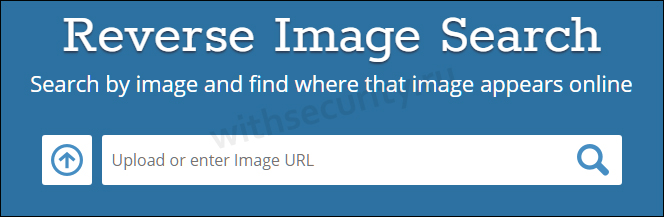
2. Нажать кнопку загрузки изображения со стрелкой вверх или же внести ссылку на фотографию в соответствующее поле:

3. После того, как сервис проанализирует картинку мы получим результат: сервис либо найдем схожие элементы фотографии с уже существующими и покажет Вам их, либо же не найдет и мы увидим «0»:
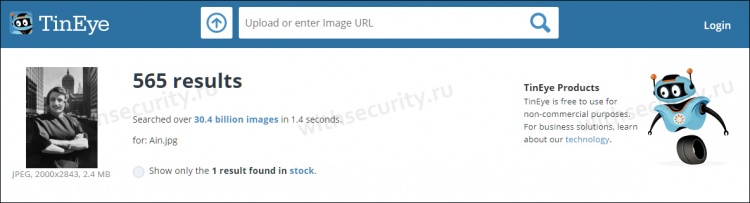
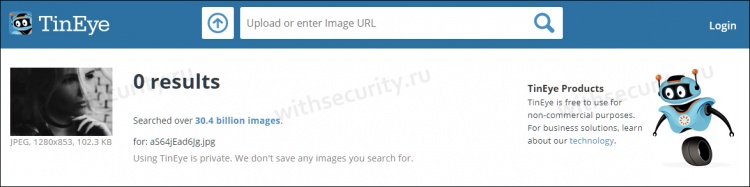
В первом же случае, нам так же предоставляют список сайтов, на которых размещены фотографии:
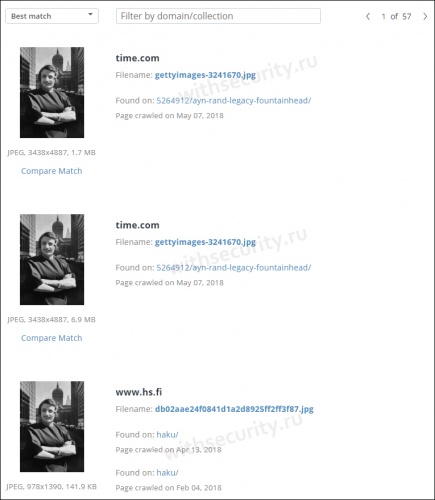
Лучшие онлайн сервисы для поиска человека по фото
Чтобы упростить жизнь людям, в интернете появились специальные сервисы, помогающие с помощью фотографии найти страничку данного человека в соц. сетях. Это гораздо удобнее, чем сидеть и искать самостоятельно, тем более такой поиск может затянуться надолго. Мы собрали несколько самых лучших сервисов, которые точно помогут вам в такой ситуации.
Google Картинки
- Откройте сервис Гугл картинки;
- Нажмите на значок фотоаппарата, предлагающий искать по картинке;
- Загрузите изображение со своего компьютера или телефона и дождитесь, пока появятся результаты поиска.
- После этого можете приступать к самостоятельному просмотру найденных результатов.
Яндекс Картинки
Яндекс Картинки аналогичный сервис, как и Гугл, только от другой большой и популярной компании. Чтобы воспользоваться сервисом и его возможностями, проделайте следующие:
- Зайдите на сайт Яндекса и нажмите на поисковую строку;
- Справа высветится значок камеры, нажав на который вы можете прикрепить изображение с телефона или компьютера;
- После того, как фото вы загрузили, Яндекс поищет результаты в течение нескольких секунд и предоставит их вам;
Если вам удастся найти нужного вам человека, нужно лишь нажать на изображение, под которым будет расположена ссылка на его страницу в соц. сети, например, Вконтакте или Одноклассники.
Яндекс Алиса
Алиса – голосовой помощник от компании Яндекс, который можно установить на ПК или смартфон. По умолчанию он установлен в Яндекс Браузер. Голосовой помощник Алиса обладает самыми разными возможностями – расскажет сказку, поиграет с вами в «города», угадает мелодию, найдет нужную информацию в интернете, посмотрит погоду на завтра, а также найдет вам всю информацию о загруженном изображении.
Чтобы воспользоваться ей, нужно зайти в Яндекс Браузер и нажать на бело-фиолетовый треугольник, сказать: «Привет, Алиса».
После этого попросить Алису найти результаты по изображению, загрузить фотографию, после чего Алиса выдаст то, что ей удалось найти в интернете. Вы также сможете просмотреть то, что получилось, и найти нужного человека, и его страницу.
Search4Faces
Чтобы воспользоваться сервисом:
По итоговому результату поиска, сервис предоставит вам ссылки на социальные сети, а дальше вы уже сможете сами проверить точность полученных данных.
Поиск по фото в ВК
Сегодня существует несколько методов, чтобы найти пользователя по фото. Перечислим их ниже:
- Использовать возможности поисковых систем (Яндекс и Google)Ни для кого ни секрет, что поисковики индексируют изображения со всего интернета. В поисковые базы попадают и картинки из соц. сетей. Поэтому можно использовать их возможности для решения поставленной задачи.
- Через сайт ВконтактеВыполнить поиск пользователя по фотке можно и через сам Контакт. Однако, на данный момент, этот инструмент достаточно слабо развит, и сильно надеяться на него не стоит.
- Используем специализированные сервисыСуществует много сайтов и ботов, которые могут искать человека по изображениям. Стоит отметить, что большинство из них платные. Однако и результат будет намного качественней. В качестве примера приведем несколько из них.
Используем поисковики
Этот способ, чтобы определить человека по фото, является лучшим из бесплатных, поэтому разберем его первым. Ниже представлена последовательность действий, которую Вам надо выполнить.
Искать в Яндекс (онлайн скрипт)
Введите прямой URL в текстовую область нашего скрипта (как его получить показано ниже) и нажмите на кнопку поиска.
- Поиск в ВКНайдет точные совпадения и похожие варианты только на сайте https://vk.com. Это поможет Вам определить профиль пользователя, в каких группах он состоит и людей, у которых он есть в друзьях.
- По всей сетиНайдет совпадения на всех ресурсах интернета. Это может помочь определить фейковое фото или нет.
Введите ссылку
Где искать
По всему интернетуТолько в ВК
URL примера для проверки: https://i.ibb.co/n6Pr833/image.png
11.05.2021 V1.1 — Работает с любыми ссылками вида: http//site.com/img.jpg (поддерживаемые форматы jpg,bmp,gif)
Вот что Вы увидите:
Внимание! Уделите немного времени разделу «Похожие». Нейронная сеть Яндекса хорошо развита
Возможно, что здесь Вы найдете другие фотки нужного человека.
Получаем прямую ссылку на изображение (обязательный пункт)
Вначале надо получить прямую ссылку на фотку в интернете. Для этого загрузим её на бесплатный хостинг изображений.
Примечание. На данный момент Контакт подгружает все картинки из кэш памяти. Сейчас алгоритмы поисковых машин не умеют с ней работать. Из-за этого необходимо разместить свой файл в сети, в одном из популярных графических форматов (JPG, BMP, GIF и т.д.).
- Зайдите в свой профиль VK
- Правой кнопкой нажмите на нужную фотку или аватарку. В выпавшем окне выберите пункт «Копировать картинку»
- В браузере откройте главную страницу хостинга изображений — https://ru.imgbb.com/ и нажмите комбинацию клавиш CTRL+V. Также здесь можно загружать картинки с самого ПК или телефона
- Нажмите на кнопку «Загрузка»
- Откройте полученный URL-адрес
- Кликните по фотке ПКМ и выберите «Копировать URL картинки»
Сохраните полученный URL-адрес, например, в «Блокнот». После этого можно приступать самому поиску.
Искать в Гугл
Инструменты Google не такие мощные как у Yandex. Чтобы выполнить поиск надо:
- Перейти по адресу https://www.google.ru/imghp?hl=ru и нажать на значок «фотоаппарата»
- Укажите ссылку, которую Вы получили выше и нажмите клавишу «ввод»
Вы увидите следующий результат:
Искать Вконтакте
Контакт обладает самым скудным функционалом. Все что Вы можете сделать – найти точные копии фото на сайте. Для этого:
- Откройте нужное изображение в ВК
- Скопируйте часть ссылки из браузерной строки (начиная от слова photo, и заканчивая первым знаком %)
- Перейдите в разделы «Новости->Фотографии». В поисковую строку введите команду copy: и нажмите на Enter.
Сервисы
TopFinder (бесплатный)
Неплохой вариант, который выполняет поиск по своей базе аватарок и изображений. В качестве результата возвращает URL-профилей.
Открыть TopFinder
FindFace (платный)
Лучшее предложение на рынке. Самый крутой распознаватель лиц из тех, которые есть сейчас. На данный момент находится под управлением правительства. Чтобы ознакомиться с условиями использования нажмите на кнопку.
Открыть FindFace
Альтернативные ресурсы для поиска людей по изображению
Существует масса ресурсов, предназначенных для идентификации лиц по фотографиям в онлайн режиме. Наиболее популярные из них:
Flickr.com – популярный хостинг цифровых изображений и видеороликов, принадлежащий компании Smugmug. Изначально сайт разрабатывался исключительно для пользователей MMORPG-игры «Game Neverending», однако после покупки в 2015 году американской корпорацией Yahoo сервис был усовершенствован и превратился в один из самых посещаемых фотохостингов. Поиск осуществляется как с загрузкой фото, так и с помощью различных параметров, таких как возраст, имя, фамилия и регион проживания.
Через Яндекс
Корпорация Яндекс в 2013 году разработала технологию CBIR (Content based image retrieval), с помощью которой можно искать похожие изображения в интернете. «Сибирь» функционирует на базе компьютерного (технического) зрения, предназначенного для обнаружения и классификации различных объектов. Для того, чтобы воспользоваться поиском, нужно зайти на «Яндекс.Картинки» и кликнуть по значку с изображением фотокамеры (находится в поисковой строке). CBIR ищет сходные изображения не только по алгоритмам распознавания визуального контента, но и по ключевым словам, представленным в виде URL.
Через Google
- Открыть страницу images.google.com на смартфоне или планшете, работающем под управлением ОС Android.
- Нажать на иконку с изображением фотоаппарата.
- Воспользоваться функцией «Загрузка файла» и загрузить нужную фотографию или вставить ссылку с помощью опции «Указать ссылку».
Ознакомиться со списком результатов (перечень будет содержать ссылки на сайты, на которых были обнаружены аналоги искомых фотографий).
Поиск с помощью Google
Конечно же, вездесущий Google. Искать здесь человека по фото можно двумя способами. В первом варианте нужно воспользоваться Гугл Картинками и загрузить там фотку того, кого хотите найти. Вот например, есть у вас на телефоне фотка старого приятеля, с которым вы давно не виделись. Загружаете её и смотрите, может у человека есть профиль в какой-то социальной сети. Второй вариант чуть проще. Скажем лазили в ОК, ВК или Инстаграм, наткнулись на интересную личность, но не понятно фейк это или нет. Просто вызываете контекстное меню на картинке и ищите её в Google. Он вам выдаст, где еще используется данное изображение.
Способ 1
Давайте начнем с сервиса images.google.com. Разберем ситуацию, когда вам пишет неизвестный человек, например, в социальной сети «Одноклассники» — «Иванов Иван Иванович хочет добавить вас в друзья».
Выясним, насколько он реален, для чего нам нужно найти о нем информацию в интернете бесплатно:
- Переходим на его страницу.
- В открывшейся вкладке подводим курсор мышки к фотографии и правым кликом вызываем меню.
- Выбираем «Сохранить картинку как…».
- Сохраняем фотографию пользователя себе на ПК.
Чтобы воспользоваться функциями images.google.com, необходимо:
- Зайти на указанный сервис.
- Кликнуть на изображение фотоаппарата.
- Выбрать вкладку «Загрузить файл». Затем нажать кнопку «Выберите файл» — выбираем сохраненное на ПК фото нужного нам человека.
Одновременно с загрузкой фотографии автоматически запустится поиск Google.
И спустя 1-2 секунды на экране появятся результаты поиска.
Как видно на скриншотах, совпадения указывают на то, что фотография пользователя из «Одноклассники» фейковая. А значит, с вами списывается человек, пытающийся скрыть свою внешность.
Точно также можно осуществить поиск по фотографии пользователей из социальных сетей «В контакте», Инстаграм и т.п.
Как найти человека в ИнстаграмПоиск людей в ТвиттереКак найти пользователя в ВК не регистрируясьПоиск человека по фото Вконтакте
Способ 2
Второй вариант поиска по фотографии можно осуществлять прямо в браузере Chrome. Рассмотрим на примере поиска в сети «В контакте».
- Открываем страничку пользователя в браузере Chrome.
- Наводим на фотографию мышку.
- Правой кнопкой мышки вызываем подменю и выбираем «Найти картинку (Google)».
- Ждем результат поиска.
Как видно на скриншоте, пользователь соцсети «В контакте» под ником Иванов Иван Иванович использует фото американского актера, скрывая свое собственное изображение.
Каким образом искать людей по изображениям
Существуют также простые боты для поиска фотографий. Они тоже постоянно развиваются и наплодили уже много аналогов. Попробуйте ими воспользоваться для поиска интересных изображений. Их легко скачать на телефон, не открывая Гугл.
Вот эти боты:
- @ImageBot. Простой сервис, который ищет картинки после команды «get». Добавьте к этому слову название желаемой пикчи, и бот найдет ее. Команды должны иметь вид: «/get happy cat».
- @imagesearchbot. Скидывайте этому боту картинку, и он отыщет для вас аналогичное изображение лучшего качества. Можно будет также просмотреть список похожих фотографий. Данный бот разработан командой программистов компании Yandex. Никаких команд вводить не нужно.
Ни один сервис не дает стопроцентного результата. Поэтому не стоит отдавать деньги всем подряд. Поскольку поисковые алгоритмы развиваются очень быстро, некоторое время может появиться более удобная и бесплатная альтернатива.
Как бесплатно найти человека по фотографии
1. Google Images
Google попытается найти другие копии вашего изображения в Интернете, а также предоставит визуально похожие изображения. Это поможет определить, откуда фотография и возможно найти больше фотографий этого же человека.
Вы можете искать из фотографий, сохраненных на компьютере, или используя URL изображения.
-
Чтобы найти адрес изображения, щелкните правой кнопкой мышки и выберите “Копировать адрес изображения”
-
Чтобы сохранить изображение на компьютере, щелкните правой кнопкой мышки и выберите “Сохранить изображение”.
Поиск очень просто выполнить:
-
Зайдите на
, нажмите на значок камеры, -
Загрузите фотографию или вставьтеURL фотографии и нажмите поиск.
-
Если вы используйте браузер Chrome, вы можете нажать правым кликом на фотографию и выбрать «Найти картинку (Google)«, и вы увидите результаты в новой вкладке.
2. Яндекс
Яндекс является одним из лучших систем обратного поиска изображений, распознавая лица, пейзажи и объекты.
Опирается он в значительной степени на пользовательский контент, например сайты туристических обзоров или социальные сети и сайты знакомств для получения достаточно точных результатов.
-
Зайдите на
, затем выберите значок камеры справа. -
Вы можете либо загрузить сохраненное изображение, либо ввести URL фотографии.
-
После того, как вы осуществили поиск, можно посмотреть “похожие картинки” и “еще похожие”.
Яндекс будет искать не только фотографии, похожие на ту, где есть лицо, но и другие фотографии того же человека при другом освещении, цветах фона и положении.
В результате вы получите варианты размеров данного изображения, похожие картинки и сайты, где встречается ваше изображение.
3. PicTriev
Эта система идет на один шаг дальше в поиске похожих лиц. К сожалению сервис ограничен похожими знаменитостями.
Вам нужно добавить URL или загрузить фотографию в формате JPG или JPEG размером не больше 200 KB, и поисковая система выдаст подходящую фотографию знаменитости, найденную в Интернете.
-
PicTriev также позволяет сравнить похожесть двух лиц или определить принадлежат ли фото двух лиц одному человеку. Нажмите на значок измерительного прибора в верхней правой части, загрузите две фотографии, выберите похожесть (similarity) или идентичность (identity) и программа сделает вычисления.
-
До того, как добавить фотографии, следуйте инструкции, чтобы получить наиболее приближенные результаты.
Findme VK
- Зайдите на сайт https://www.findmevk.com;
- Добавьте фото;
- Жмите «Поиск»;
- Изучайте выдачу.
Последняя будет немаленькой – вы познакомитесь с сотней своих двойников. Программа отсортирует похожие изображения и выгрузит их на экран, буквально, за 5 секунд.
Плюсы
- Скорость обработки информации;
- Отсутствие необходимости где-либо регистрироваться;
Минусы
- Средний результат в точности;
- Азиатские лица программа различает плохо;
- Не подходит для поисков определенного человека;
Таким образом, если вы просто хотите посмотреть на своих двойников, площадка вам понравится. Но если вам нужно разыскать по фото конкретного человека, попробуйте другой вариант из нашего списка.
Как работает поиск картинок в Яндексе
Теперь пришла пора поговорить про «зеркало Рунета». Несмотря на то, что сервис Яндекс Images появился на год позже Гугловского, разработчикам удалось сделать поиск по картинкам максимально удобным и наделенным частичкой искусственного интеллекта.
С каждым годом шло бурное развитие сервиса, даже появился отдельный поисковый робот, задачей которого является найти и добавить в базу новые иллюстрации.
Затем Яндекс добрался до цветового содержания графических файлов, а немного поздней алгоритмы стали сортировать графику по типу: фото, чертежи, рисунки, лица.
Но переломным моментом считается 2013 год, когда в сеть Yandex запустил обновленную технологию компьютерного зрения «Сибирь».
Суть ее заключается в том, что любое загруженное изображение разбивается на отдельные фрагменты, которые сравниваются с теми что уже есть в базе, в результате пользователь в выдаче видит похожие картинки идентичные загруженному.
Оказавшись на главной странице сервиса Images, в глаза бросается картинка дня, которую с помощью кнопки «Обои» вы скачаете и установите на рабочий стол компьютера.
Подобная графика обновляется автоматически раз в сутки.
Но не будем уходить от темы, нам важно посмотреть, как на деле работает ранжирование, поэтому в строке поиска находим значок фотоаппарата. На скрине выше я указал на него стрелочкой
Появится растяжка, где предстоит указать URL адрес изображения или загрузить его с компьютера.
Например, у меня есть фотография автомобиля, но я не знаю его марку.
В качестве примера был осуществлен поиск по этому снимку, так как А. Садовский на одной из конференций убеждал, что Яндекс без труда справится с подобной задачей.
Далее выводятся похожие картинки, а ниже сайты, на которых данные изображение встречаются.
Лично я смог узнать название авто только из названия заголовка одного из сайтов.
Как по мне Гугл с данной задачей справляется куда лучше, так что Яшке есть к чему стремиться.
Фильтры и похожие изображения
Кроме графического поиска по картинкам у Яндекса есть еще и текстовый, наделенный множеством полезный фильтров и удобной навигацией.
В отличии от Google русский поисковик сразу делает видимыми все имеющиеся фильтры, которые останется настроить под свои нужды:
Размер. Указываете, каких размеров отображать найденную графику: большую, среднюю, маленькую или задайте конкретный размер.
Свежие. Отображаются картинки добавленные роботами в поиск за последние три дня.
Обои 1333×768. Пригодится в том случае, если надо быстро найти обои на рабочий стол, разрешение может быть более заданного, например 1920×1080.
Ориентация. Здесь представлено три основных ориентации фото: горизонтальная, вертикальная и квадратная.
Тип. Данный фильтр позволит разделить графику на фото, демотиваторы, лица, рисунки и чертежи, с белым фоном.
Цвет. По цветовой составляющей Яндекс научился делить изображения на черно-белые, цветные или другой.
Файл. Здесь доступна фильтрация картинок по следующим форматам: JPEG, PNG, GIF.
Еще стоит добавить, что выдача картинок автоматически делит найденное по классам, дабы было легче осуществлять поиск по смежным запросам.
Сама выдача картинок отображается в виде миниатюр, которые расположены близко одна к одной.
Так удобно просматривать большое количество найденных иллюстраций, которые выводятся по 100 — 200 штук, а далее надо будет прибегать к кнопке «Еще картинки».
Если нажать на любую картинку из выдачи, тогда кроме ее детального просмотра, отобразится и иная информация: страница с заголовком и кусочком текста, где была найдена графика.
Ссылка для скачивания снимка существующих размеров, если надо больше размеров, тогда переходим по соответствующей ссылке.
Под самой картинкой разработчики отобразили ленту миниатюр для перехода к следующим картинкам из найденного. А вот какое предназначение несут похожие запросы, я не совсем понял, лучше бы там расположили похожие картинки.
Подводя итог, сложно будет назвать какой-то поиск лидером или лучшим, так как они в априори похожи один на одного.
Зато Google не может похвастаться таким удобным многофункциональным интерфейсом.
В качестве дополнения к посту хочу показать, как выполнить поиск по картинке с телефона, использую приложение Гугл Хром и Яндекс.
Одним словом каждый пользователь глобальной сети сам решает для себя, какой из сервисов Images ему ближе всего.
А вы уже сделали свой выбор?
Вариант 1: Компьютер или ноутбук
Проще всего осуществлять поиск человека по фото в Одноклассниках через браузер, открытый на компьютере или ноутбуке. В этом случае юзеру доступны популярные методы поиска совпадений на изображениях, с чем мы и предлагаем ознакомиться в следующих инструкциях.
Способ 1: Поиск по фото в Яндекс
Сперва рассмотрим отечественную поисковую систему, поскольку ее алгоритмы поиска по картинке сейчас на порядок лучше, чем у Google.
-
Щелкните по кнопке выше и после загрузки страницы откройте форму загрузки изображения.
-
Перетащите файл в выделенную область или нажмите «Выбрать файл» для его ручного открытия через «Проводник».
-
Дождитесь загрузки и посмотрите на результат в выдаче. Если искомый человек — знаменитость или в сети присутствуют достоверные сведения о нем, под надписью «Кажется, на изображении» появится имя персоны, от которого вы и можете отталкиваться при дальнейшем поиске страницы в Одноклассниках.
-
Если речь идет об актере или другой известной личности, у них не всегда есть страницы в Одноклассниках, но ведутся официальные группы, в которых и публикуются новости или какая-либо другая информация о персоне.
Способ 2: Поиск по фото в Google
Поисковик от Google имеет раздел с картинками, в котором можно использовать функцию «Поиск по картинке». Она находит совпадения и одинаковые изображения, сравнивая результаты с загруженным файлом. Иногда это помогает отыскать человека по фото в Одноклассниках, однако отметим, что алгоритмы Гугла в этом плане гораздо хуже, чем Яндекса, поэтому способ будет актуален только как дополнительный.
-
Нажмите кнопку выше, чтобы оказаться на нужной странице поисковика. Щелкните по пиктограмме фотоаппарата для открытия соответствующей формы.
-
В ней перейдите на вкладку «Загрузить изображение».
-
Нажмите кнопку «Выберите файл».
-
Появится окно, в котором необходимо отыскать скачанную заранее фотографию и нажать по ней дважды.
-
Ожидайте завершения загрузки файла, его обработки и выдачи результатов.
-
На экране появится информация с совпадениями и предположением, кто именно может быть на фотографии.
-
Если среди результатов не появилась ссылка на страницу в Одноклассниках, но у вас есть полное имя юзера, используйте его, чтобы через поисковик отыскать профиль.
-
К тому же при просмотре картинок вы можете перейти к похожим результатам, чтобы найти ссылку на профиль в социальной сети. Особенно это актуально, если пользователь загружает много личных снимков.
Способ 3: Search4Faces
Search4Faces — специально разработанный сайт для поиска людей по фотографиям. Он сопоставляет выдачу из разных баз данных, включая страницы в Одноклассниках, что и позволит вам отыскать необходимого пользователя по его аватарке или другим изображениям профиля.
Откройте главную страницу сайта и выберите базу данных «Аватарки ВКонтакте и Одноклассников», нажав кнопку «Перейти».
Щелкните по «Загрузить» для отправки изображения.
Перетащите его в выделенную область или откройте как файл через «Проводник».
Отредактируйте ориентацию, яркость и контраст, если в этом есть смысл.
Дополнительно укажите любую известную информацию о человеке, чтобы сделать поиск более точным, после чего щелкните по «Найти».
Прокрутите страницу до блока «Совпадения» и найдите в выдаче страницы из Одноклассников. Нажимайте по фотографиям, чтобы переходить на страницы юзеров и смотреть их содержимое более детально
Обращайте внимание, что на каждой фото слева вверху помечена соцсеть, к которой принадлежит результат. В вашем случае следует открывать только результаты с пометкой «ok00».
Есть и похожие на этот сайты, поэтому используйте любой из них. Но будьте бдительны: никогда не вводите на таких веб-ресурсах логин и пароль от своей страницы в Одноклассниках, поскольку эти данные для поиска не требуются, а если ее запрашивают, значит, сайт может оказаться мошенническим и вы рискуете лишиться своего профиля.
Анализ по фото в VK
Чтобы начать мониторить фото в VK, нужно установить расширение для браузера Chrome. Приложение называется «StopFake». Зайдите в магазин программ и введите имя расширения. Затем нажмите на клавишу установить и дождитесь появления в правом верхнем углу кнопки.
Ссылка на расширение в официальном магазине Chrome:
Расширения в магазине
Несмотря на то, что программа разработана для быстрого определения фейковых аккаунтов, её можно использовать и для поиска людей. Вам нужно будет загрузить фото в свой альбом во ВКонтакте, так как его можно осуществить только по той, которая есть в базе данных сайта.
Далее следуйте инструкции:
- Откройте фото в своем альбоме в VK. Альбом может быть закрытым, главное, чтобы она находилась на сайте;
- После открытия изображения нажмите на клавишу для запуска работы расширения StopFake. Она находиться в правом верхнем углу на панели инструментов браузера. Чтобы устранить возможные ошибки в работе утилиты, рекомендуем перезагрузить браузер сразу после установки расширения;
- Оно автоматически определит их в социальной сети, на которых размещена искомая фотография. Благодаря подписи автора, вы сможете легко найти нужную вам персону. Кликните на имя автора, чтобы перейти на него.
Пример работы сервиса StopFake
Каким образом найти достопримечательность на Яндекс Картинки
Если вам нужно узнать больше о найденной в интернете фотокарточки, попробуйте сервис Яндекс.Картинки https://yandex.ru/images/.
Как им пользоваться, чтобы найти точное место съемки изображения:
- Зайдите на главную страницу поиска по картинкам.
-
Нажмите на изображение фотоаппарата с лупой.
-
Введите URL снимка или загрузите его со своего устройства. Если вы зашли на сервис с телефона, то можете сделать фото нужного места и немедленно залить его на сайт.
-
Взять URL можно, кликнув по изображению правой кнопкой мыши. В появившемся контекстном меню выберите пункт «Копировать ссылку на изображение».
- Нажмите на клавишу «Найти».
-
Просматривайте результат поисковой выдачи.
Лучше всего данный метод работает с фотографиями популярных достопримечательностей. При этом вряд ли у вас получится найти локацию по замыленному изображению, которое никогда не было выложено в интернет.
Поиск фотографии по фамилии на Фейсбук
Социальная сеть Facebook является самой популярной по всему миру. Но в странах СНГ её популярность меньше, чем у ВК и ОК.
Чтобы здесь отыскать нужного человека по его имени и фамилии и посмотреть информацию о нём:
- Откройте в мобильном браузере (или браузере на ПК) сайт ;
- В веб-версии социальной сети раздел «Люди» можно найти сразу в нижней части главной страницы. В мобильной версии иногда приходится нажимать на кнопку «Ещё», чтобы появились дополнительные варианты, включая необходимый;
- Выберите ссылку «Люди»;
- Необходимо пройти обязательную проверку безопасности перед тем, как Фейсбук позволит добраться до поисковой строки. И ввести имя или фамилию для поиска фотографий человека;
- Далее появится страница с поиском и результатами в нижней части;
- Страница поиска также позволяет искать по местам, страницам и людям;
- Введите в строке писка фамилию и имя человека.
Появится список из людей с той же фамилией и именем. Найдите своего и выберите ссылку с именем. На странице профиля будет общая информация с аватаркой, а также фотографиями пользователя. Часто для того, чтобы увидеть лицо человека, достаточно аватарки. В отдельном блоке размещаются другие изображения профиля. Но чтобы их посмотреть в полном размере, придётся зарегистрироваться. Фейсбук также даёт возможность незарегистрированным пользователям проводить поиск по местам, группам, страницам.
Google Lens сможет определить место
Google Lens — умная система искусственного интеллекта. Она в реальном времени определит любой предмет одушевленный или нет, изображенный на фотографии, и предоставит вам полную информацию о нем из интернета. Технология представлена нам уже два-три года назад, но уже давно завоевала популярность среди пользователей.
Не так давно, но Google Lens могли пользоваться только владельцы телефонов Google Pixel. Сейчас же из магазина Googe Play программу можно установить на любое устройство под управлением операционной системы Android.
Как работает приложение? Оно анализирует всю информацию об объектах на фотоснимке, а после предоставляет информацию. Если вы хотите понять, где была сделана та или иная фотография, тогда сделайте несколько простых шагов:
- Установите программу из магазина приложений на вашем устройстве;
- Запустите его и загрузите нужную фотографию;
- Не фокусируйте внимания на одном из объектов снимка, и через несколько секунд искусственный интеллект найдет фотографии похожих мест.
Так вы сможете узнать в какой стране и городе был сделан снимок. Действительно удобно и быстро, не правда ли?









